
AdGuard Home 是一款 全网广告拦截 与 反跟踪软件。在您将其安装完毕后,它将保护您所有家用设备,同时您 不再需要 安装任何客户端软件。如果你的设备比较多的话可以在 局域网 内搭建并进行广告过滤,本文以 linux 平台为例进行说明,视频演示 中也将给大家带来 windows 版的使用教程。

以下过程以 centos 系统为例进行部署演示,其他系统可供参考。在执行 下方命令 进行操作前,需要先自行下载安装 SSH 工具,可选择此前小编在 公众号 内推荐使用的 WinSCP + PuTTY 或 MobaXterm 软件进行操作。以 root 账户权限执行下方命令:
yum install wget && wget https://static.adguard.com/adguardhome/edge/AdGuardHome_linux_amd64.tar.gz
将下载好的 AdGuard Home 包进行 解压 操作,解压完成后 进入目录 内执行命令 进行安装 操作。安装完成后可看到 后台登录 地址,使用 内网地址 进行访问即可查看到 后台界面。
tar -zxvf AdGuardHome_linux_amd64.tar.gzcd AdGuardHome./AdGuardHome -s install
接下来配置 守护进程,开放 AdGuard Home 所需的 防火墙端口: 3000( 安装页面 )、8080( 后台登陆 )、53 ( DNS 服务默认端口 ),配置完成后 重启防火墙 使配置生效。
systemctl enable AdGuardHome
systemctl start AdGuardHome
firewall-cmd --zone=public --add-port=3000/tcp --permanent
firewall-cmd --zone=public --add-port=8080/tcp --permanent
firewall-cmd --zone=public --add-port=53/tcp --permanent
firewall-cmd --zone=public --add-port=53/udp --permanent
firewall-cmd --reload
打开 浏览器 访问 AdGuard Home 安装界面,输入地址 ip:3000 ,然后依次点击 开始配置 - 网页管理界面( 端口 8080 ) - DNS 服务器( 端口默认 53 )- 配置身份认证( 用户名、密码 )等,然后一直点击 下一步 至结束即可。

配置完成后,直接访问 AdGuard Home 后台地址( ip:8080 ) ,输入 用户名 和 密码 进行 登入 即可看到 后台界面。
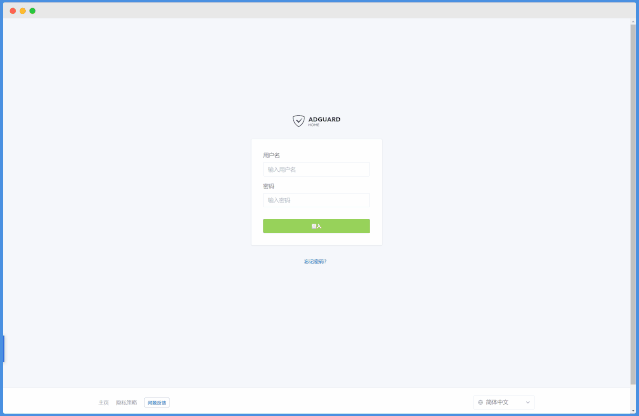
在顶部 菜单栏 中点击 设置 - DNS 设置 ,然后在 上游 DNS 服务器 处填入 相对稳定 的 DNS 地址,国内推荐使用 119.29.29.29 和 223.5.5.5 ,需要注意此处如果 配置错误 或者 忘记填写 将无法正常使用 DNS 服务解析访问网站。

接下来就是最实用的 过滤器 功能,包括 DNS 封锁清单、DNS 允许清单、DNS 重写、已阻止的服务 和 自定义过滤规则。我们可以在这里添加需要拦截访问的 网站、广告 等内容。较为遗憾的是 已阻止的服务 中目前仅列举了国外的一些热门 应用/软件/网站 清单,对于国内用户来讲基本上等同于无法使用。

当在 AdGuard Home 后台 配置完成 后,接下来就是 过滤 局域网内的 广告 试验下效果。如果希望过滤局域网内 所有设备 的广告,则可以直接在 路由器 上进行配置,找到路由器的 DHCP/DNS 设置页面,然后输入您的 AdGuard Home 服务器地址,保存并 重启 路由器即可生效。如果固定某台设备,则可以在那台设备上 单独设置 它的 DNS 地址即可,设置完成后记得 清除 DNS 缓存,然后访问任意网页查看 过滤效果,同样在 AdGuard Home 的 仪表盘 内也可以看到当前的 过滤情况。

如果你不想使用 AdGuard Home 的话,也可以使用 下方命令 进行卸载。需要记得卸载 AdGuard Home 的设备需要恢复公共 DNS ,避免无法正常访问解析网站。
cd AdGuardHome./AdGuardHome -s uninstall自行部署 AdGuard Home 的好处在于不需要在每个终端设备上安装插件,而且通过添加或自定义各种规则可以实现更强的效果,但部署配置门槛略高,需要一定的学习研究后才能真正的发挥其应有的效果。本文简述内容更希望大家能够了解这方面的东西,在需要的时候可以使用它们发挥更大的作用。除此之外,还有 Windows 等平台版本。